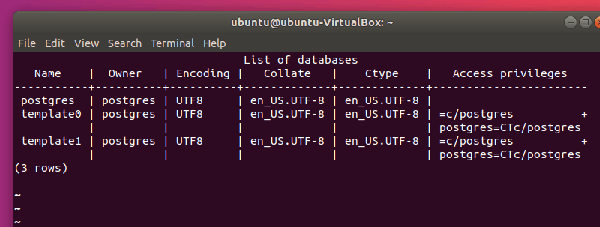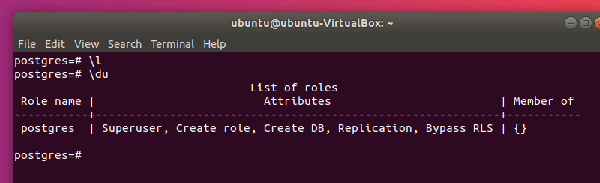如何在Ubuntu上安裝和配置PostgreSQL
本教程中,你將學習如何在 Ubuntu Linux 上安裝和使用開源數據庫 PostgreSQL。
PostgreSQL (又名 Postgres) 是一個功能強大的自由開源的關系型數據庫管理系統 (RDBMS) ,其在可靠性、穩定性、性能方面獲得了業內極高的聲譽。它旨在處理各種規模的任務。它是跨平臺的,而且是 macOS Server 的默認數據庫。
如果你喜歡簡單易用的 SQL 數據庫管理器,那么 PostgreSQL 將是一個正確的選擇。PostgreSQL 對標準的 SQL 兼容的同時提供了額外的附加特性,同時還可以被用戶大量擴展,用戶可以添加數據類型、函數并執行更多的操作。
之前我曾論述過 在 Ubuntu 上安裝 MySQL。在本文中,我將向你展示如何安裝和配置 PostgreSQL,以便你隨時可以使用它來滿足你的任何需求。
在 Ubuntu 上安裝 PostgreSQL
PostgreSQL 可以從 Ubuntu 主存儲庫中獲取。然而,和許多其它開發工具一樣,它可能不是最新版本。
首先在終端中使用 apt 命令 檢查 Ubuntu 存儲庫 中可用的 PostgreSQL 版本:
apt show postgresql
在我的 Ubuntu 18.04 中,它顯示 PostgreSQL 的可用版本是 10(10+190 表示版本 10)而 PostgreSQL 版本 11 已經發布。
Package: postgresqlVersion: 10+190Priority: optionalSection: databaseSource: postgresql-common (190)Origin: Ubuntu
根據這些信息,你可以自主決定是安裝 Ubuntu 提供的版本還是還是獲取 PostgreSQL 的最新發行版。
我將向你介紹這兩種方法:
方法一:通過 Ubuntu 存儲庫安裝 PostgreSQL
在終端中,使用以下命令安裝 PostgreSQL:
sudo apt updatesudo apt install postgresql postgresql-contrib
根據提示輸入你的密碼,依據于你的網速情況,程序將在幾秒到幾分鐘安裝完成。說到這一點,隨時檢查 Ubuntu 中的各種網絡帶寬。
什么是 postgresql-contrib?
postgresql-contrib 或者說 contrib 包,包含一些不屬于 PostgreSQL 核心包的實用工具和功能。在大多數情況下,最好將 contrib 包與 PostgreSQL 核心一起安裝。
方法二:在 Ubuntu 中安裝最新版本的 PostgreSQL 11
要安裝 PostgreSQL 11, 你需要在 sources.list 中添加官方 PostgreSQL 存儲庫和證書,然后從那里安裝它。
不用擔心,這并不復雜。 只需按照以下步驟。
首先添加 GPG 密鑰:
wget --quiet -O - https://www.postgresql.org/media/keys/ACCC4CF8.asc | sudo apt-key add -
現在,使用以下命令添加存儲庫。如果你使用的是 Linux Mint,則必須手動替換你的 Mint 所基于的 Ubuntu 版本號:
sudo sh -c 'echo "deb http://apt.postgresql.org/pub/repos/apt/ `lsb_release -cs`-pgdg main" >> /etc/apt/sources.list.d/pgdg.list'
現在一切就緒。使用以下命令安裝 PostgreSQL:
sudo apt updatesudo apt install postgresql postgresql-contrib
PostgreSQL GUI 應用程序
你也可以安裝用于管理 PostgreSQL 數據庫的 GUI 應用程序(pgAdmin):
sudo apt install pgadmin4
PostgreSQL 配置
你可以通過執行以下命令來檢查 PostgreSQL 是否正在運行:
service postgresql status
通過 service 命令,你可以啟動、關閉或重啟 postgresql。輸入 service postgresql 并按回車將列出所有選項。現在,登錄該用戶。
默認情況下,PostgreSQL 會創建一個擁有所權限的特殊用戶 postgres。要實際使用 PostgreSQL,你必須先登錄該賬戶:
sudo su postgres
你的提示符會更改為類似于以下的內容:
postgres@ubuntu-VirtualBox:/home/ubuntu$
現在,使用 psql 來啟動 PostgreSQL Shell:
psql
你應該會看到如下提示符:
postgress=#
你可以輸入 \q 以退出,輸入 \? 獲取幫助。
要查看現有的所有表,輸入如下命令:
\l
輸出內容類似于下圖所示(單擊 q 鍵退出該視圖):
PostgreSQL Tables
使用 \du 命令,你可以查看 PostgreSQL 用戶:
PostgreSQLUsers
你可以使用以下命令更改任何用戶(包括 postgres)的密碼:
ALTER USER postgres WITH PASSWORD 'my_password';
注意:將 postgres 替換為你要更改的用戶名,my_password 替換為所需要的密碼。另外,不要忘記每條命令后面的 ;(分號)。
建議你另外創建一個用戶(不建議使用默認的 postgres 用戶)。為此,請使用以下命令:
CREATE USER my_user WITH PASSWORD 'my_password';
運行 \du,你將看到該用戶,但是,my_user 用戶沒有任何的屬性。來讓我們給它添加超級用戶權限:
ALTER USER my_user WITH SUPERUSER;
你可以使用以下命令刪除用戶:
DROP USER my_user;
要使用其他用戶登錄,使用 \q 命令退出,然后使用以下命令登錄:
psql -U my_user
你可以使用 -d 參數直接連接數據庫:
psql -U my_user -d my_db
你可以使用其他已存在的用戶調用 PostgreSQL。例如,我使用 ubuntu。要登錄,從終端執行以下命名:
psql -U ubuntu -d postgres
注意:你必須指定一個數據庫(默認情況下,它將嘗試將你連接到與登錄的用戶名相同的數據庫)。
如果遇到如下錯誤:
psql: FATAL: Peer authentication failed for user "my_user"
確保以正確的用戶身份登錄,并使用管理員權限編輯 /etc/postgresql/11/main/pg_hba.conf:
sudo vim /etc/postgresql/11/main/pg_hba.conf
注意:用你的版本替換 11(例如 10)。
對如下所示的一行進行替換:
local all postgres peer
替換為:
local all postgres md5
然后重啟 PostgreSQL:
sudo service postgresql restart
使用 PostgreSQL 與使用其他 SQL 類型的數據庫相同。由于本文旨在幫助你進行初步的設置,因此不涉及具體的命令。不過,這里有個 非常有用的要點 可供參考! 另外, 手冊(man psql)和 文檔 也非常有用。
總結
閱讀本文有望指導你完成在 Ubuntu 系統上安裝和準備 PostgreSQL 的過程。如果你不熟悉 SQL,你應該閱讀 基本的 SQL 命令。
如果你有任何問題或疑惑,請隨時在評論部分提出。